在当今数字时代,电脑运行速度变慢是许多用户的常见困扰,作为网站站长,我每天都要处理各种电脑问题,其中注册表清理往往是优化系统性能的关键环节,注册表是Windows操作系统的核心数据库,存储着软件设置、硬件配置和用户偏好等信息,随着时间推移,安装、卸载程序或系统更新会留下无效条目,导致注册表臃肿,影响电脑响应速度,如果不定期维护,轻则拖慢开机时间,重则引发蓝屏错误,学会安全清理注册表至关重要,我将分享基于多年经验的专业方法,帮助您高效操作,避免潜在风险。

清理注册表前必须备份数据,这是最基础的防护措施,因为误删关键条目可能使系统崩溃,备份过程很简单:按下Win + R键打开运行窗口,输入“regedit”并按回车,启动注册表编辑器,在编辑器界面,点击“文件”菜单,选择“导出”,然后命名备份文件(如“RegistryBackup.reg”)并保存到安全位置,比如外部硬盘或云存储,确保选择“全部”选项以覆盖所有分支,备份完成后,您就拥有了一份恢复点,万一清理出错,双击备份文件即可还原系统状态,我建议每次清理前都重复此步骤,养成习惯能防患于未然,注册表像电脑的“大脑”,备份相当于给它戴上一顶安全帽。
进入手动清理阶段,注册表编辑器允许您直接删除无效条目,但需谨慎操作,打开注册表编辑器后,导航到常见问题区域,如HKEY_CURRENT_USER\Software和HKEY_LOCAL_MACHINE\Software,这些分支常积累废弃软件的残留项,举例说明:如果您卸载了某款游戏,但注册表还保留其设置,搜索软件名称的关键词(如“OldGame”),右键删除匹配项,手动清理有局限:容易遗漏隐藏条目或误删系统文件,我推荐结合“查找”功能(Ctrl + F)扫描特定关键词,uninstall”或“temp”,以定位无用项,清理时,只删除您确认无效的条目;不确定的,保留为宜,经验告诉我,新手用户应避免深入系统分支(如HKEY_CLASSES_ROOT),以免触发错误,手动方法虽免费,但耗时且风险高,适合有基础知识的用户尝试。
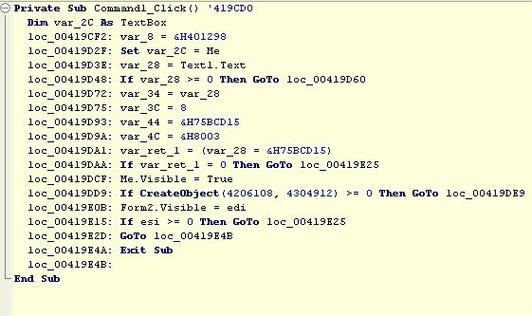
为简化过程,使用专业工具是更安全高效的选择,市场上有多款免费或付费软件,如CCleaner或Wise Registry Cleaner,它们能自动扫描和修复问题,安装工具后,运行扫描功能:软件会分析注册表,识别无效项、空键或损坏路径,并以列表形式展示结果,确认扫描报告后,点击“修复”按钮自动清理,这些工具的优势在于智能算法:它们只移除安全条目,避免手动错误,我长期使用这类软件,发现它们还能优化其他系统设置,提升整体性能,选择工具时,优先考虑知名品牌,查看用户评价确保可信度,免费版本通常够用,但付费选项提供额外保护,如实时监控,无论选哪种,下载后务必从官方渠道获取,防止恶意软件,工具清理省时省力,适合忙碌用户。
清理注册表时,牢记关键注意事项以避免意外,第一,定期维护而非频繁操作:每月清理一次足够,过度干预反增风险,第二,结合系统优化:清理后运行磁盘清理工具或碎片整理,增强效果,第三,识别危险信号:如果电脑出现异常卡顿或错误提示,清理可能不是唯一解法;先检查病毒扫描或硬件问题,第四,咨询专业人士:对于复杂系统,寻求IT专家帮助更稳妥,我见过用户因草率操作导致数据丢失;安全第一永远是我的座右铭。

清理注册表是电脑维护的必备技能,但需以谨慎态度对待,作为站长,我坚持教育用户:掌握方法能延长设备寿命,提升工作效率,保持系统清洁,让电脑运行如飞!









评论列表 (0)